Verwalten des Tarifs Ihres Azure Maps-Kontos
Sie können den Tarif Ihres Azure Maps-Kontos über das Azure-Portal oder eine ARM-Vorlage (Azure Resource Manager) verwalten.
Informationen zum Berechnen von Kosten finden Sie unter Azure Maps-Preis und Grundlegendes zu Azure Maps-Transaktionen.
Hinweis
Einstellung des Azure Maps-Tarifs „Gen1”
Der Tarif Gen1 ist jetzt veraltet und wird am 15.09.2026 eingestellt. Der Tarif Gen2 ersetzt den Tarif Gen1 (S0 und S1). Wenn für Ihr Azure Maps Konto der Tarif Gen1 ausgewählt ist, können Sie vor der Einstellung zum Tarif Gen2 wechseln, andernfalls erfolgt zu diesem Zeitpunkt eine automatische Umstellung.
Nach dem 14.09.23 ist der Tarif Gen1 beim Erstellen neuer Azure Maps-Konten über das Azure-Portal nicht mehr verfügbar. Nach dem 12.10.23 ist der Tarif Gen1 beim Erstellen neuer Azure Maps-Konten unter Verwendung einer ARM-Vorlage nicht mehr verfügbar.
Sie müssen keine neuen Abonnementschlüssel, Client-IDs (für die Microsoft Entra-Authentifizierung) oder SAS-Tokens (Shared Access Signature) erstellen, wenn Sie den Tarif für Ihr Azure Maps-Konto ändern.
Weitere Informationen zu den Gen2-Tarifen finden Sie unter Azure Maps-Tarife.
Ändern eines Tarifs
Azure-Portal
Um Ihren Tarif im Azure-Portal von Gen1 in Gen2 zu ändern, navigieren Sie im Einstellungsmenü Ihres Azure Maps-Kontos zur Option „Tarif“. Wählen Sie Gen2 aus der Dropdownliste „Tarif“ aus, und klicken Sie dann auf die Schaltfläche „Speichern“.
Hinweis
Sie müssen keine neuen Abonnementschlüssel, Client-IDs (für die Microsoft Entra-Authentifizierung) oder SAS-Tokens (Shared Access Signature) erstellen, wenn Sie den Tarif für Ihr Azure Maps-Konto ändern.
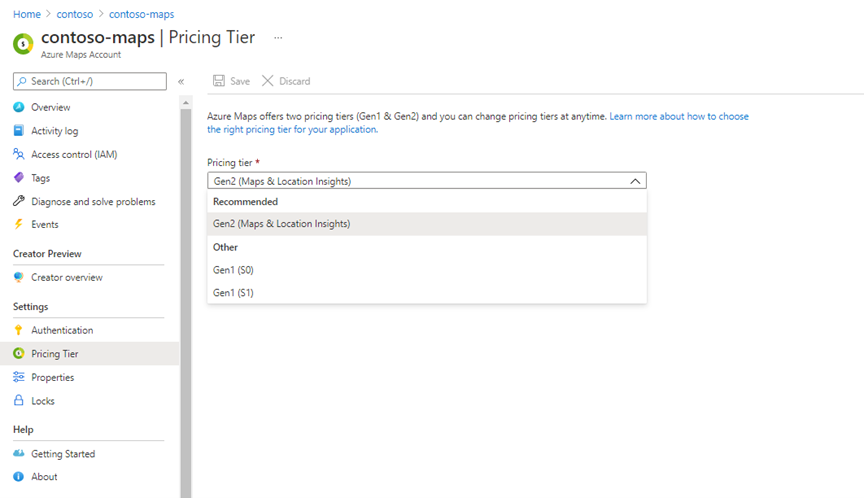
ARM-Vorlage
Um Ihren Tarif in der ARM-Vorlage von Gen1 in Gen2 zu ändern, aktualisieren Sie pricingTier auf G2 und kind auf Gen2. Weitere Informationen zur Verwendung von ARM-Vorlagen finden Sie unter Erstellen eines Kontos mit einer ARM-Vorlage.
{
"$schema": "https://schema.management.azure.com/schemas/2019-04-01/deploymentTemplate.json#",
"contentVersion": "1.0.0.0",
"metadata": {
"_generator": {
"name": "bicep",
"version": "0.25.53.49325",
"templateHash": "695164742048978243"
}
},
"parameters": {
"accountName": {
"type": "string",
"defaultValue": "[uniqueString(resourceGroup().id)]",
"metadata": {
"description": "The name for your Azure Maps account. This value must be globally unique."
}
},
"location": {
"type": "string",
"allowedValues": [
"westeurope",
"eastus",
"westus2",
"northeurope",
"westcentralus",
"usgovvirginia",
"usgovarizona"
],
"metadata": {
"description": "Specifies the location for all the resources."
}
},
"pricingTier": {
"type": "string",
"defaultValue": "G2",
"allowedValues": [
"G2"
],
"metadata": {
"description": "The pricing tier SKU for the account."
}
},
"kind": {
"type": "string",
"defaultValue": "Gen2",
"allowedValues": [
"Gen2"
],
"metadata": {
"description": "The pricing tier for the account."
}
}
},
"resources": [
{
"type": "Microsoft.Maps/accounts",
"apiVersion": "2023-06-01",
"name": "[parameters('accountName')]",
"location": "[parameters('location')]",
"sku": {
"name": "[parameters('pricingTier')]"
},
"kind": "[parameters('kind')]"
}
]
}
Nächste Schritte
Erfahren Sie, wie Sie die API-Nutzungsmetriken für Ihr Azure Maps-Konto anzeigen: